
OBS Studio モニター グラフィックスのブラウジングの問題 OBS Studio でのモニター グラフィックスのブラウジングの設定は、一般的な問題です。この記事ではphpエディターのBananaがこの問題の解決方法を詳しく紹介します。 OBS Studio モニターのグラフィックの閲覧で問題が発生した場合は、この記事を読み続けて段階的な解決策を確認してください。この記事では、この問題を簡単に解決するための詳細な操作ガイドを提供します。
1.最初にインターフェースを開いた後、モニターウィンドウが閉じているかどうかを確認します。
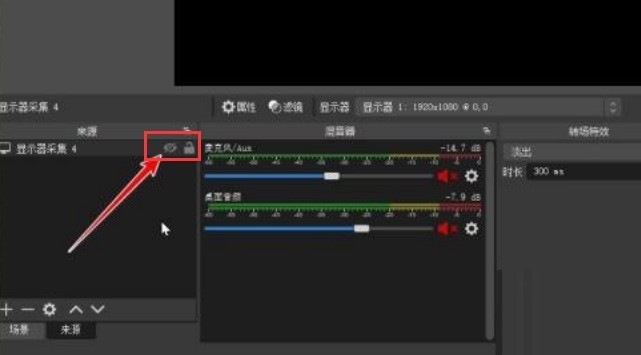
2. 次に、コンピューターシステムのディスプレイ設定で、グラフィック設定ボタンをクリックします。
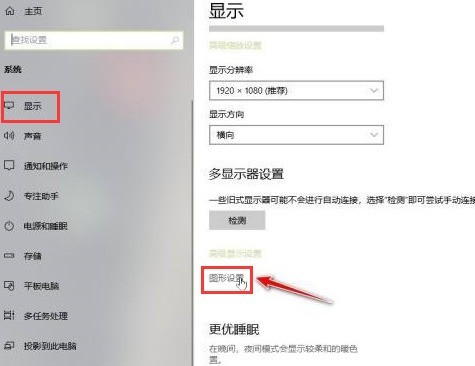
3. 次に、開いた新しいウィンドウで参照ボタンをクリックして、obs アプリケーションを追加します。
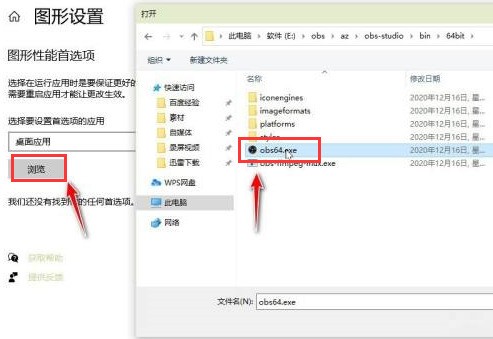
4. グラフィックス カードのコントロール パネルで、[3D 設定の管理] オプションをクリックします。
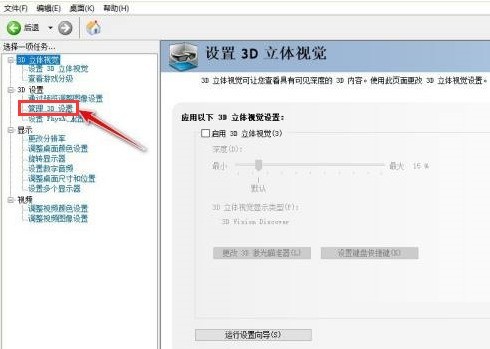
5. 最後に、obs をクリックしてプログラム設定列に追加します。
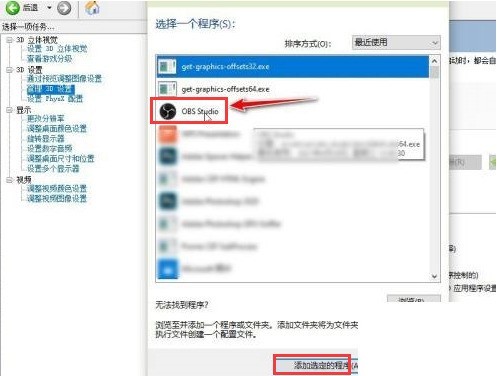
以上がOBS Studio でモニター グラフィック ブラウジングを設定する方法_OBS Studio でモニター グラフィック ブラウジングを設定する方法の詳細内容です。詳細については、PHP 中国語 Web サイトの他の関連記事を参照してください。